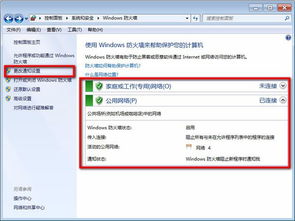
关闭电脑上Windows安全警报有两种主要途径:一种是关闭Windows防火墙,另一种是直接停用Windows安全服务中心。
方法一:关闭Windows防火墙
首先,开启电脑并进入桌面,点击屏幕左下角的“开始”图标,随后在出现的菜单中选择“控制面板”。
进入控制面板界面后,查找并打开“Windows防火墙”选项。
在打开的Windows防火墙设置页面,左侧选择“更改通知设置”,然后在新页面右侧的各个网络类型的设置下,勾选“关闭Windows防火墙”选项。
方法二:停用Windows安全服务中心服务
按下键盘上的“Windows R”快捷键,调出“运行”对话框,在其中输入“services.msc”后,按回车或点击“确定”。
接着会出现服务窗口,从中找到名为“Security center”的服务条目。
双击“Security center”服务,将其启动类型改为“禁用”,然后点击底部的“确定”按钮以完成关闭操作。
以下是几种针对不同表述但相同目的的方法:
问题一:关闭桌面右下角的“安全警报”:点击“开始”->“控制面板”->“管理工具”->“服务”,找到“Security Center”,右键点击选择“属性”,然后将启动类型设为“已禁用”,并点击停止按钮,最后确认修改。
问题二至问题七均为同一种解决办法:通过服务管理关闭“Security Center”服务。具体操作流程与问题一所述相同,即通过“控制面板”->“管理工具”->“服务”,找到“Security Center”服务,将启动类型设为“已禁用”,并停止服务。对于Windows XP用户,还建议一同关闭名为“Automatic Updates”的安全更新服务,以防使用盗版系统时微软限制登录。
问题八:虽然提问者提到的是网页上的安全警报,但实际上可通过类似上述关闭Windows安全中心服务的方式来达到目的。
问题九:针对Windows 10系统,关闭安全警报的方法包括:
a) 关闭防火墙:右键点击开始菜单,选择控制面板,依次进入【系统和安全】->【Windows防火墙】->【启用或关闭Windows防火墙】,将专用和公共网络的防火墙关闭。
b) 关闭安全中心服务:按 Win + R 键打开运行,输入 services.msc,找到 Security Center 服务,停止服务并将启动类型设为“禁用”。
问题十:对于Windows 7系统,关闭Windows安全警报涉及关闭Windows防火墙,具体步骤为:点击“开始”按钮 -> “控制面板” -> “系统和安全” -> “Windows 防火墙”,随后可以在该界面关闭防火墙设置。然而,若已安装第三方防火墙,建议保留Windows防火墙以防止遭受黑客攻击。










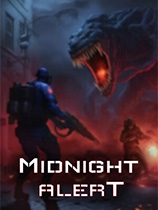

 相关攻略
相关攻略
 近期热点
近期热点
 最新攻略
最新攻略